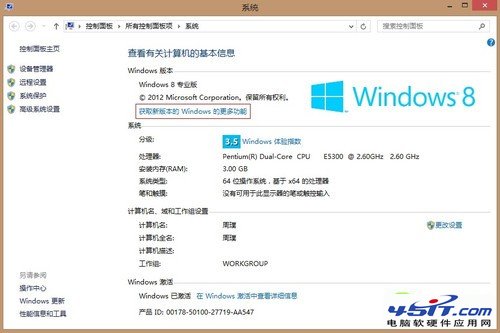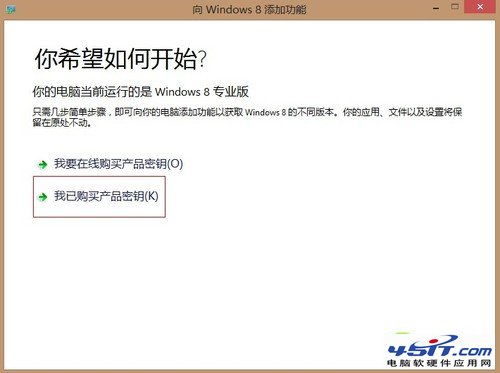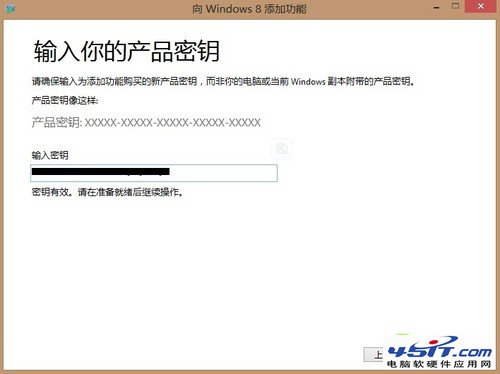|
安装Windows Media Center 有了序列号下面我们就正式进入Windows Media Center的安装流程了。Windows Media Center的安装并不需要我们去先下载程序,然后再通过序列号激活,而是跟Win8升级助手一样全部自动安装和激活,不过这次我们不需要使用工具了。 首先将鼠标滑至屏幕的右下角调出Charm栏选择“设置”,接着点击“电脑信息”弹出系统界面。现在我们看到在Windows版本的区块里有一行“获取新版本的Windows的更多功能”,点击它。
之后我们就进入了“向Windows添加功能”的界面,这时候选择“我已购买产品密钥”。虽然我们的密钥是免费获取的,但在微软看来仍然属于合法购买的产品。
在接下来的界面中将我们邮箱中的序列号复制到输入框中,之后系统会进行一次验证,待验证密钥有效时就可以继续进行下一步了。
在接受许可条款之后点击“添加功能”,我们的安装操作就完成了。接下来系统会自动进行安装,安装的时间将取决于你的电脑以及它是否需要更新,而我们要做的只是等待。
需要注意的是,在安装的过程中电脑会至少重启一次,因此如果你的电脑上仍有进行中的程序或是未保存的文件,请尽快处理好以防丢失。 |